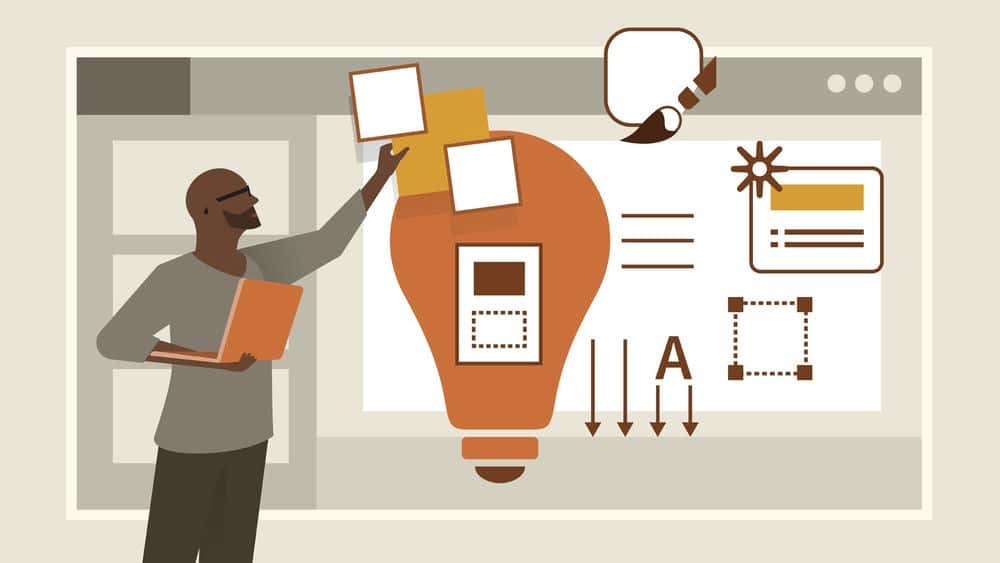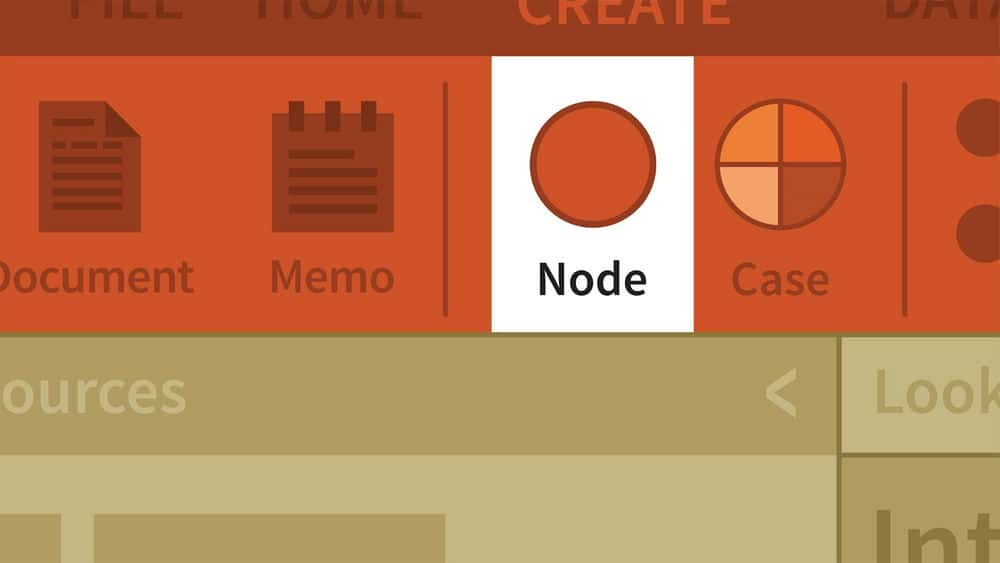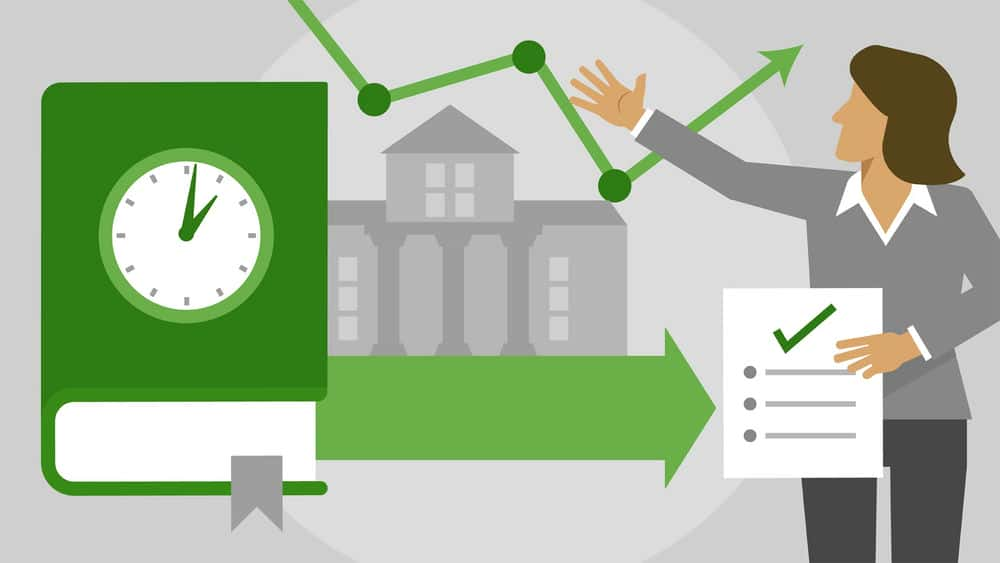آموزش پاورپوینت (Office 365)
PowerPoint Essential Training (Office 365)
- شروع سریع کار با پاورپوینت
- ایجاد ارائه های جدید
- افزودن ، حذف و تنظیم مجدد اسلایدها
- تغییر چیدمان اسلایدها
- درج و قالب بندی تصاویر و اشکال
- افزودن انیمیشن و انتقال
- اشتراک گذاری و همکاری در ارائه ها
- ارائه ارائه
- ذخیره مضامین و الگوها
- صادر کردن ارائه ها به صورت فایل های ویدئویی ، PDF یا JPEG
مقدمه Introduction
-
با ارائه قدرتمند یک پیام قدرتمند تحویل دهید Deliver a powerful message with a powerful presentation
-
بررسی کنید کدام نسخه از پاورپوینت را استفاده می کنید Check what version of PowerPoint you're using
-
به میانبرهای صفحه کلید دسترسی پیدا کنید Access the keyboard shortcuts
1. سریع شروع کنید 1. Get Started Quickly
-
به سرعت با یک موضوع یا قالب شروع کنید Start quickly with a theme or template
-
از ابزار رئوس مطالب QuickStarter استفاده کنید Use the QuickStarter outline tool
-
ارائه جدیدی ایجاد و ذخیره کنید Create and save a new presentation
2. با اسلایدها کار کنید 2. Work with Slides
-
اسلایدها را اضافه ، حذف و تنظیم مجدد کنید Add, remove, and rearrange slides
-
طرح اسلایدها را تغییر دهید Change the slide layout
-
رنگ اسلاید یا پس زمینه را تغییر دهید Change the slide color or background
-
اسلایدها را در یک بار با کارشناسی ارشد اسلایدها تغییر دهید Change slides at once with slide masters
-
جعبه متن خود را اضافه کنید Add your own text boxes
-
برای ایجاد طرح های حرفه ای از Designer استفاده کنید Use Designer to create professional layouts
3. تصاویر و اشکال 3. Images and Shapes
-
تصاویر را اضافه کنید Add images
-
با اشکال کار کنید Work with shapes
-
جلوه ها را به اشیاء قالب بندی و اضافه کنید Format and add effects to objects
-
اشیاء را با استفاده از ابزار ترتیب تنظیم کنید Align objects using the Arrange tool
-
لایه بندی شی را درک کنید Understand object layering
-
اشیاء را گروه بندی کرده و از Format Painter استفاده کنید Group objects and use Format Painter
-
پس زمینه را از تصاویر حذف کنید Remove the background from pictures
-
ادغام و اشکال گروه Merge and group shapes
-
برش تصاویر به اشکال Crop images to shapes
4- نمودارها و نمودارها را اضافه کنید 4. Add Diagrams and Charts
-
نمودارها را ایجاد و قالب بندی کنید Create and format charts
-
از SmartArt برای ایجاد نمودار استفاده کنید Use SmartArt to create diagrams
5- فیلم ، صوتی و انیمیشن را به اسلایدها اضافه کنید 5. Add Video, Audio, and Animation to Slides
-
ویدیو را اضافه و قالب بندی کنید Add and format video
-
با فایل های صوتی اضافه و کار کنید Add and work with audio files
-
انیمیشن را به اشیاء و متن اضافه کنید Add animation to objects and text
-
انتقال اسلایدها را اضافه کنید Add slide transitions
-
برای ایجاد انیمیشن از Morph استفاده کنید Use Morph to create animation
-
برای ایجاد بخش های اسلاید از بزرگنمایی استفاده کنید Use Zoom to create slide sections
-
برای ایجاد انیمیشن از بزرگنمایی استفاده کنید Use Zoom to create animation
6. همکاری و آماده سازی 6. Collaborate and Prepare
-
یادداشت های بلندگو را اضافه کنید Add speaker notes
-
تلاشی را دوباره انجام دهید Rehearse a presentation
-
در یک ارائه به اشتراک بگذارید و همکاری کنید Share and collaborate on a presentation
-
نسخه های قبلی را مشاهده کنید View previous revisions
7. ارائه را ارائه دهید 7. Deliver the Presentation
-
برای اجرای نمایش از نمایشی از Presenter استفاده کنید Use Presenter view to run the show
-
نمایش اسلایدهای بی نظیر را اجرا کنید Run unattended slideshows
8. استفاده مجدد از ارائه 8. Reuse the Presentation
-
یک موضوع سفارشی ذخیره کنید Save a custom theme
-
یک ارائه را به عنوان الگو ذخیره کنید Save a presentation as a template
-
ضبط و روایت یک ارائه Record and narrate a presentation
-
صادرات به عنوان یک فایل ویدئویی Export as a video file
-
به صورت PDF یا JPEG به ایمیل یا صادرات دهید Email or export as a PDF or JPEG
نتیجه Conclusion
-
مراحل بعدی Next steps
نمایش نظرات
نظری ارسال نشده است.
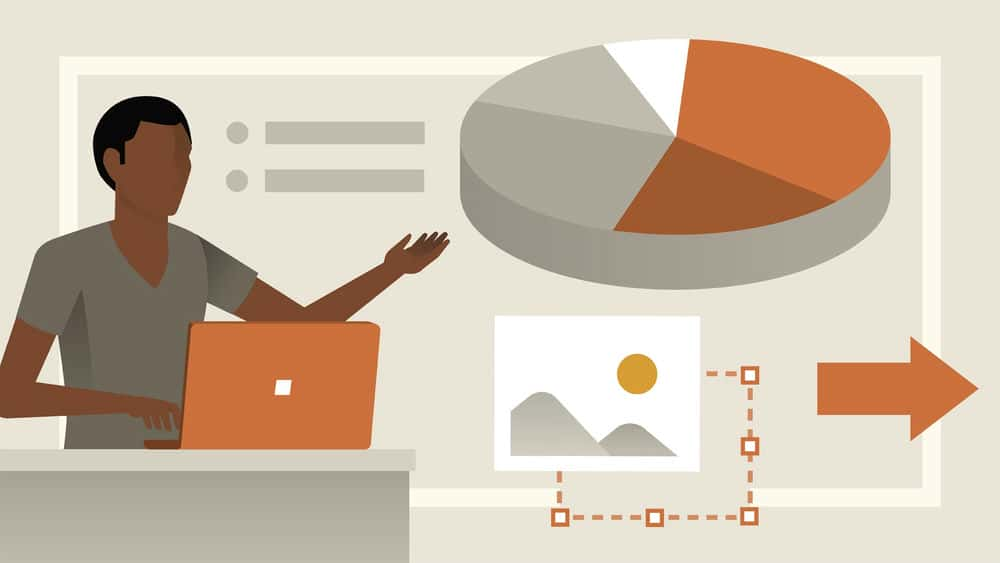

https://donyad.com/d/699f
 Jess Stratton
Jess Stratton
نویسنده کارکنان آموزشی لینکدین، مشاور فنی
برای بیش از 10 سال، جس استراتن کسب و کار مشاوره فناوری خود را راه اندازی کرده است، ایجاد و نگهداری پایگاه داده برای کسب و کارهای سازمانی و کوچک تا متوسط، ساخت وب سایت، راه اندازی شبکه ها، و مربیگری تیم ها، کارمندان و افراد برای استفاده از آخرین فناوری دسکتاپ و موبایل برای افزایش بهره وری. جس در حال حاضر یک نویسنده تمام وقت کارکنان در lynda.com است، علاوه بر این که یک مجری منظم و مورد توجه در کنفرانسهای Lotus Notes و یک نویسنده مشارکت کننده برای چندین مجله چاپی و وب صنعتی، کتابهای درسی، پادکستها، پخشهای اینترنتی و سایر سایتهای معروف است. از جمله Lifehacker.com. میتوانید Jess's Linktree را در https://linktr.ee/nerdgirljess جستجو کنید، یا او را در LinkedIn یا در Twitter @NerdGirlJess.
Linkedin (لینکدین)
لینکدین: شبکه اجتماعی حرفهای برای ارتباط و کارآفرینی
لینکدین به عنوان یکی از بزرگترین شبکههای اجتماعی حرفهای، به میلیونها افراد در سراسر جهان این امکان را میدهد تا ارتباط برقرار کنند، اطلاعات حرفهای خود را به اشتراک بگذارند و فرصتهای شغلی را کشف کنند. این شبکه اجتماعی به کاربران امکان میدهد تا رزومه حرفهای خود را آپدیت کنند، با همکاران، دوستان و همکاران آینده ارتباط برقرار کنند، به انجمنها و گروههای حرفهای ملحق شوند و از مقالات و مطالب مرتبط با حوزه کاری خود بهرهمند شوند.
لینکدین همچنین به کارفرمایان امکان میدهد تا به دنبال نیروهای با تجربه و مهارت مورد نیاز خود بگردند و ارتباط برقرار کنند. این شبکه حرفهای به عنوان یک پلتفرم کلیدی برای بهبود دسترسی به فرصتهای شغلی و گسترش شبکه حرفهای خود، نقش مهمی را ایفا میکند. از این رو، لینکدین به عنوان یکی از مهمترین ابزارهای کارآفرینی و توسعه حرفهای در دنیای امروز مورد توجه قرار دارد.